概要
本記事では、サイトトップに表示する新着情報(NEWS)について紹介します。
初期状態ではトップページの下部に表示されているので、必要に応じて非表示化や移動を行ってください。
簡単な使い方については、以下の動画をご参照ください。
新規登録の手順
STEP
新着情報管理を開く
運営 > 新着情報管理 を開きます。


STEP
お知らせ内容を入力する
画面下部に、新着情報編集画面があります。
新着情報として表示する内容を入力します。

| 項目 | 内容 |
|---|---|
| 有効・無効* | 有効のものだけがページに出力されます。 |
| 表示期間 | 表示期間を設定した場合は、指定の期間のみ表示されます。 |
| 日付* | 新着情報として表示する日付を設定してください。 |
| タイトル* | タイトルを入力してください。 |
| URL | 別ページの情報へ遷移させたい場合は設定してください。 |
| リンク | URLを設定していて、別ウィンドウで表示させたい場合はチェックを入れてください。 |
| 本文作成 | 詳細の説明の設定が可能です。タイトル下に表示されます。 ※本文作成にHTMLは許可されていません。 |
新規登録ボタンの使いどころ
画面の左上に新着情報を新規登録 がありますが、「新着情報管理」画面を開いた時点では、クリック不要です。
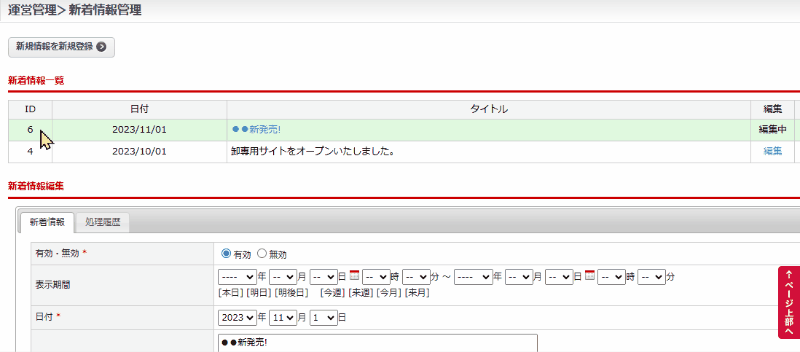
本ボタンは、編集画面から新規登録に切り替える際にご使用ください。
※情報の編集を行うときは、この内容で登録する を忘れずにクリックしてください
STEP
登録完了
情報の入力が完了したら、この内容で登録する を忘れずにクリックしてください。

登録した情報は、一覧の最上部に表示されます。
登録後の編集は「編集」のリンクをクリック。表示順の変更は「表示順」の矢印を動かすことで可能です。
設定例(PC版)
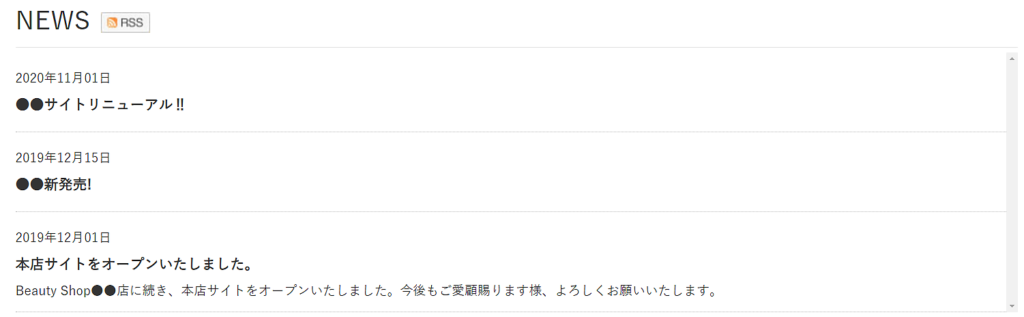
設定例(SP版)
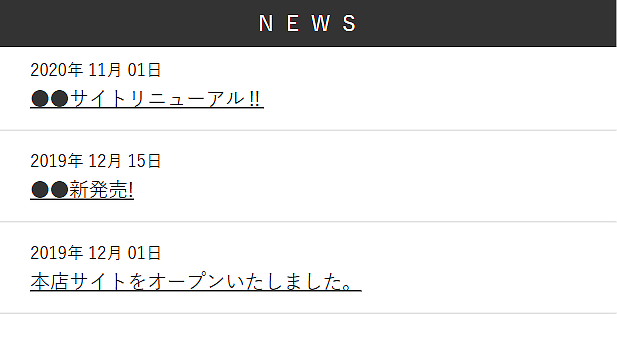
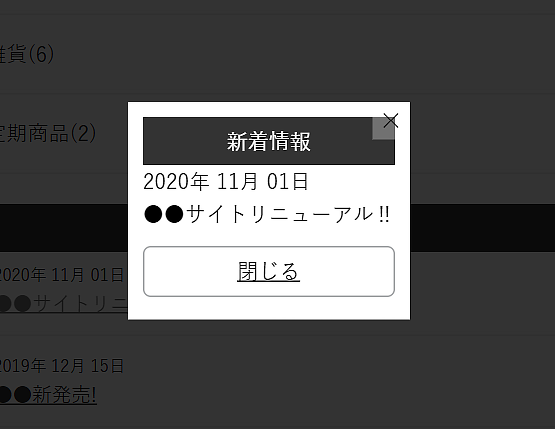
表示箇所の変更
デザイン(PC/SP) > 高度な設定 > レイアウト設定 画面より、新着情報の表示位置の変更や、非表示化が行えます。※本ページ上部にある動画内で、操作手順を再現しております
本機能の詳細は、以下のFAQをご参照ください。
この記事は役に立ちましたか?

